增值税一般纳税人网络申报操作手册
增值税一般纳税人申报流程是什么

增值税⼀般纳税⼈申报流程是什么增值税是⼀般纳税⼈需要申报的⼀种税收,对于我国的税务有⼀定的影响。
随着互联⽹越来越发达,很多税务上的业务都能通过⽹络途径进⾏办理。
那么,增值税⼀般纳税⼈申报流程是什么?店铺⼩编整理了以下内容为您解答,希望对您有所帮助。
增值税⼀般纳税⼈申报流程(1)每⽉1号抄税。
进⼊⾦税系统,点“报税处理/抄报税管理/抄税处理”菜单或导航图中的“抄税处理”,系统弹出请选择抄税期对话框,选本期资料,确定。
系统⾃动将本期税额抄写到税控IC卡上,并提⽰“发票抄税处理成功”,点确定。
(2)抄完税后打印销项报表,点“报税处理/抄报税管理/发票资料查询打印”系统弹出“发票资料查询打印对话框”,选择发票种类,选择⽉份,所属税期,打印本⽉发⽣的发票汇总表及明细清单。
(3)远程报税。
读取⾦税卡报税状态,打开“远程报税”点“报税状态”,系统提⽰,⾦税卡状态读取成功,可进⾏远程报税,点确定,再点“远程报税”系统提⽰“正在准备报税数据向税务局提交”,请稍候,如果操作成功,系统将提⽰提交成功,请稍后查询报税结果!点确定。
稍等会点“报税结果”,点确定。
稍等会点“报税结果”,系统弹出:报税结果查询窗⼝,右上⾓有相错误号,271D为正常,此状态表明上传数据成功,尚未进⾏⼀窗式⽐对,点关闭即可。
(4)进⼊⽹上纳税申报系统,填写申报表⼀般纳税⼈到少填6张表(“资产负债表”,“损益表”,“固定资产进项税额抵扣情况表”,“销项税(表⼀)”,“进项税(表⼆)”,“增值税纳税申报表”)。
检查报表⽆误,上传报表,统提⽰“正在准备报税数据向税务局提交”,请稍候,如果操作成功,系统将提⽰提交成功,如果纳税⼈已开通银税联⽹三⽅协议,此时系统会提⽰是否扣款。
请注意,现在不要点扣款,先进⾦税系统,点“报税结果”系统弹出“报税结果查询”窗⼝,右上⾓有个错误号:0000表⽰⽐对成功,(如错误号仍为271D,就得在⾦税系统内重新报税;如⼀窗式⽐对不成功的状态下点了扣款,将⽆法⾃动扣款,等报完税后上办税服务⼤厅或银⾏进⾏缴款,现在进⼊⽹上纳税申报系统点扣款,系统会显⽰扣款成功。
增值税(一般纳税人)_ 操作手册

1纳税申报1.1 增值税申报1.1.1 增值税一般纳税人申报业务概述增值税一般纳税人申报是指增值税一般纳税人依据相关税收法律法规的规定依法履行纳税义务,就增值税纳税有关事项向税务机关提交有关纳税书面报告,税务机关受理纳税人申报的过程。
增值税的纳税期限分别为1日、3日、5日、10日、15日、1个月,纳税人的具体纳税期限,由主管税务机关根据纳税人应纳税额的大小分别核定;不能按照固定期限纳税的,可以按次纳税。
纳税人以1个月为1个纳税期的,自期满之日起15日内申报纳税;以1日、3日、5日、10日或者15日为1个纳税期的,自期满之日起5日内预缴税款,于次月1日起15日内申报纳税并结清上月应纳税款。
纳税人进口货物,应当自海关填发海关进口增值税专用缴款书之日起15日内缴纳税款。
遇最后一日为法定节假日的,顺延1日;在每月1日至15日内有连续3日以上法定休假日的,按休假日天数顺延。
功能描述本功能由纳税人在网上办税服务厅发起,为纳税人提供增值税一般纳税人网上申报的功能。
本功能主要包括:初始化、填写申报表、确认申报表、查看回执。
申报成功后,纳税人可进行征收缴款。
操作人员增值税一般纳税人申报纳税人(贵州网上税务厅身份验证用户)。
操作说明操作人员按照【申报缴税】—【按期应申报】—【增值税一般纳税人申报】的顺序进入本模块。
系统显示初始化页面,点击【填写申报表】按钮进入填写申报表流程。
图1- 1税款所属时期中,“税费所属时期起”、“税费所属时期止”为系统自动带出,不可修改。
根据企业实际情况,勾选“报送资料”,点击保存后系统会在填写申报表页面带出相应附表。
系统显示填写申报表页面,附表根据操作人员在初始化页面勾选的“企业类型”带出,操作人员录入申报数据,点击【保存】按钮可以存储填写的数据,点击【下一步】按钮,提交申报数据。
一般纳税人增值税报税操作流程

一般纳税人增值税报税操作流程随着经济的发展以及税收政策的逐步完善,增值税已经成为国家税收的主要来源之一。
作为一般纳税人,报税是其必须遵守的税收规定之一。
增值税的申报和缴纳不仅关乎企业的经营成本和税负情况,也关系到税务机关对企业的监管和纳税合规情况。
下面将介绍一般纳税人增值税报税操作的流程以及相关注意事项。
一、报税前的准备工作1. 税务登记首先,一般纳税人需要在税务局进行增值税一般纳税人的登记。
在办理增值税一般纳税人登记时,需要提供企业的基本信息、税务登记证等相关资料,并按照规定的程序进行申报。
2. 税务会计准备企业需要设立专门的税务会计岗位或者委托专业的会计事务所进行税务会计准备工作。
税务会计准备工作包括对企业的销项和进项发票进行认真核对和整理,确保每笔发票的真实性和合规性。
3. 财务数据整理企业需要将财务数据进行整理,包括销售额、采购额、应纳税额等相关数据的统计和整理工作。
二、报税操作流程1. 销项税额的申报一般纳税人需要在每月的17日之前,将上一月的销项税额进行申报。
具体操作流程如下:(1)登陆税务局指定的网上申报系统,填写并提交增值税纳税申报表。
(2)对销售额、销项税额以及其他应纳税额进行认真核对和填报,确保数据的准确性和真实性。
(3)对提交的申报表进行复核和确认,确保填写的信息无误。
(4)一次性提供增值税发票、其他应税货物销售情况等相关凭证材料。
2. 进项税额的申报一般纳税人需要在每月的17日之前,将上一月的进项税额进行申报。
具体操作流程如下:(1)登陆税务局指定的网上申报系统,填写并提交增值税进项税额抵扣申报表。
(2)对采购额、进项税额以及其他可以抵扣的税额进行核对和填报。
(3)对提交的申报表进行复核和确认,确保填写的信息准确无误。
(4)一次性提供进项税发票、进项税额抵扣情况等相关凭证材料。
3. 纳税申报表的提交增值税一般纳税人需要在每月的21日之前,将上一月的纳税申报表一起提交,包括销项税额申报表和进项税额抵扣申报表。
增值税一般纳税人网上申报的步骤

增值税⼀般纳税⼈⽹上申报的步骤增值税⼀般纳税⼈⽹上申报流程:
申请成为⼀般纳税⼈后,⽹上报送电⼦报表。
增值税⼀般纳税⼈(以下简称纳税⼈)在纳税申报期截⽌⽇期前,通过互联⽹登录到⽹上申报系统,填写增值税纳税申报表主表、附表及其他附列资料,审核确认⽆误后通过“纳税申报”模块在线提交电⼦报表。
先进⼊发票资料
1.发票领⽤存-下载信息-保存
2.进项发票-远程导⼊-保存
3.销项发票-导⼊或⼿⼯添加-保存
4.普通发票-导⼊或⼿⼯添加-保存
5.运费进⼝其它发票录⼊-保存
6.进项税转出(有就录⼊)-保存
7.填写报表.先打开附表⼀、附表⼆,保存后再打开增值税纳税申报表,然后点击保存。
填写资产负债表、损益表,点击保存。
别的报表都可⾃动⽣成。
8发送报表。
全选后,点击发送即可。
最后全申报。
9.反馈查询.可以查看发送的报表是否申报处理成功.然后把报税资料打印出来.
季度、年度所得税报表填写完保存后,点击发送即可。
也是在反馈查询中查询打印报表。
一般纳税人增值税电子纳税申报具体流程

一般纳税人增值税电子纳税申报具体流程一般纳税人增值税电子纳税申报(有金税卡和IC卡的企业)一、在防伪税控机上抄税(每月初抄税处理,抄税后才能结转下月开票) 1、IC卡抄税:插入IC卡→防伪开票系统→进入系统→报税处理→抄税处理→(本期资料)→确定、抄税成功 2、打印抄税资料上门抄税:防伪开票系统→进入系统→发票资料→选择月份→确定→打印本期有发生业务的明细表及增值税专用发票汇总表(盖章)二、电子报税 1、上月完税:插入携税宝→报表填写→增值税一般纳税人申报→点击“完税”→确定申报所属期间为当月 2、销项读入:同时打开电子申报系统和防伪开票系统1)防伪开票系统→进入系统→发票管理→发票查询(申报所属期) 2)进入电子申报系统→销项发票采集→防伪税控销项专用发票→开票系统查询资料读入→保存→确定、退出3、进项读入:进入电子申报系统→进项发票采集→防伪税控进项专用发票→认证结果文件导入(国税网下载的认证结果进行解压的文件)→保存、确定、退出4、报表填写→增值税一般纳税人申报→表一(核对销售额、税额)→保存、审核→表二(核对进项税额)→保存、审核→申报情况、代缴代扣、固定资产→保存、审核→(最后)纳税申报表(数据核对)→保存、审核5、生成申报盘6、进入办税大厅→增值税纳税申报→上传文件→缴税、扣款非防伪税控一般纳税人(没有金税卡和IC卡的企业)和小规模纳税人申报增值税1、网上申报:领取UKEY电子钥匙后,由专管员对钥匙进行维护、开户后,企业可以通过吉林省国家税务局网上申报系统自行申报,申报状态查询为“申报成功”、“扣款成功”如申报状态查询显示“申报处理中”,可能是网络延迟,请先等待2-3天,再进行查询。
如果仍然显示“申报处理中”,需携带UKEY电子钥匙和纸质纳税申报表(加公章)到纳税服务厅处理。
2、直接上门申报:没有UKEY的小规模纳税人或非防伪税控一般纳税人,填制《增值税纳税申报表》并加盖公章,到办税服务厅直接申报。
宁波市国家税务局网厅增值税一般纳税人申报指南

宁波市国家税务局网厅增值税一般纳税人申报指南本申报表适用于增值税一般纳税人月度申报增值税时使用。
增值税一般纳税人销售按简易办法缴纳增值税的货物,也使用本表。
纳税人原使用客户端软件申报的,可以继续使用,也可使用网上办税服务厅的增值税申报功能。
一、申报方式由于增值税报表较多,为方便填写,采用离线申报方式。
相关准备工作如下:1、申报前请确认已安装离线申报工具(点击下载)。
安装使用请参见文档“操作手册-网上办税服务厅-离线申报工具使用指南”(点击下载)。
2、对于已纳入增值税防伪税控系统的一般纳税人,请先抄报税。
3、需先在网上办税服务厅报送财务报表,报送说明请参见文档“操作手册-网上办税服务厅-财务报表报送”(点击下载)。
二、离线申报2.1 报表下载点击左边导航树上的“一般纳税人申报”(如图2-1),进入申报方式选择页面(如图2-2)。
图2-1图2-2点击“下载离线表单”下载报表文件(后缀名为idf),如图2-3,点击“保存”,保存至本地计算机,如图2-4。
注意:宁波国税网上办税服务厅提供了申报表电子邮件订阅功能。
只要完成相关设置,就能将当期相关申报表发送到您设置的电子邮箱中,您直接打开申报表就可以进行填写申报。
具体设置申报表电子邮件订阅功能参见本操作手册第四部分。
图2-3图2-42.2 报表填写双击报表文件即可打开,如图2-5。
报表自动获取纳税人识别号、纳税人名称、金额单位、税款所属期间、填表日期以及本年累计、税额计算等。
“纳税人识别号”:自动显示税务登记证号码,一般为15位、18位或20位。
“纳税人名称”:自动显示税务登记证纳税人名称全称。
“税款所属期间”:为税款所属期月(季)度第一日至所属期月(季)度最后一日。
年度中间开业的,“税款所属期间”为当月(季)开始经营之日至所属月(季)度的最后一日。
次月(季)度起按正常情况填报。
确定信息无误后可以填写当期的报表。
填写必要的选项后,报表会自动计算相关数据项,并根据相关业务规则校验当前填写的数据是否正确,如果不正确,系统会给出相应的提示。
一般纳税人老电子税务局增值税申报操作流程

一般纳税人老电子税务局增值税申报操作流程下载温馨提示:该文档是我店铺精心编制而成,希望大家下载以后,能够帮助大家解决实际的问题。
文档下载后可定制随意修改,请根据实际需要进行相应的调整和使用,谢谢!并且,本店铺为大家提供各种各样类型的实用资料,如教育随笔、日记赏析、句子摘抄、古诗大全、经典美文、话题作文、工作总结、词语解析、文案摘录、其他资料等等,如想了解不同资料格式和写法,敬请关注!Download tips: This document is carefully compiled by theeditor.I hope that after you download them,they can help yousolve practical problems. The document can be customized andmodified after downloading,please adjust and use it according toactual needs, thank you!In addition, our shop provides you with various types ofpractical materials,such as educational essays, diaryappreciation,sentence excerpts,ancient poems,classic articles,topic composition,work summary,word parsing,copy excerpts,other materials and so on,want to know different data formats andwriting methods,please pay attention!一般纳税人老电子税务局增值税申报操作流程详解在日常的财务管理中,一般纳税人的增值税申报是一项重要工作。
增值税一般纳税人(外贸出口企业)申报操作手册
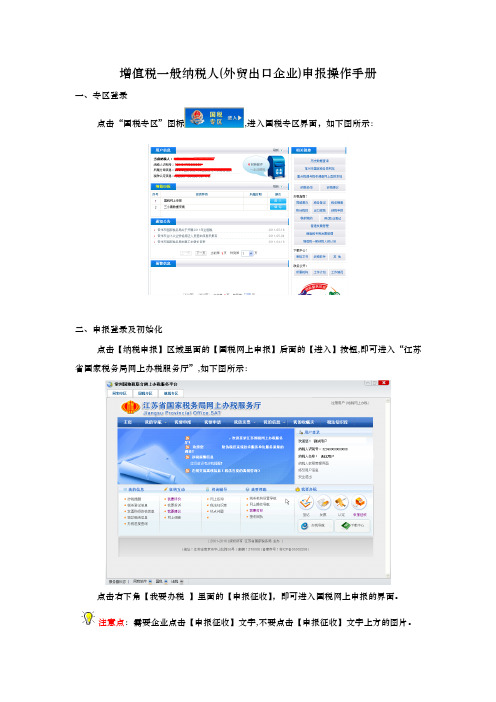
增值税一般纳税人(外贸出口企业)申报操作手册一、专区登录点击“国税专区”图标,进入国税专区界面,如下图所示:二、申报登录及初始化点击【纳税申报】区域里面的【国税网上申报】后面的【进入】按钮,即可进入“江苏省国家税务局网上办税服务厅”,如下图所示:点击右下角【我要办税】里面的【申报征收】,即可进入国税网上申报的界面。
注意点:需要企业点击【申报征收】文字,不要点击【申报征收】文字上方的图片。
首次登录成功后,会出现如下图所示的协议界面:选择“我接受”选项,点击“确定”按钮,即可登录办税服务厅申报界面,如下图所示:注意点:如果选择“我不接受”,则不得进入申报主界面。
进入申报主界面,需首先确认【所属时期】,【所属时期】为“税款所属时期”,按系统时间会默认显示当月的“税款所属时期”月份,核对无误点击“确定”按钮,进入企业申报的列表界面。
注意点:如不小心选择了错误的所属时间,可以通过界面左边的“更换所属时期”按钮重新选择。
若本所属时期您是第一次进入,系统将自动进行本申报期数据的初始化工作。
初始化时系统会根据税务机关对您应申报报表的鉴定信息来生成应申报报表,初始化完成后,界面会显示该所属期的申报初始化结果,如下图所示:注意点:初始化信息如有错误或与实际不符,请联系所属税务机关初始化成功后,点击【返回】按钮,进入企业申报界面。
进入企业申报的列表界面,首先请企业核对申报表。
增值税一般纳税人报表有:《增值税抵扣明细表》、《增值税纳税申报表(适用一般纳税人)》(含主表、表一和表二)、《固定资产进项税额抵扣情况表》,如下图所示:注意点:如显示的申报表与实际不符或缺少,请联系所属税务机关。
三、申报表填写填表顺序:修改并保存增值税抵扣明细表→自动生成增值税纳税申报表主表和附表一、二→修改并保存增值税纳税申报表主表和附表一、二→填写并保存固定资产进项税额抵扣情况表修改并保存增值税抵扣明细表点击《增值税抵扣明细表》后的【修改】按钮,打开《增值税抵扣明细表》,如下图所示:系统会自动获取初始化数据,显示企业当月认证的发票信息。
增值税一般纳税人申报操作指引及新政策和案例(2019年8月8日)
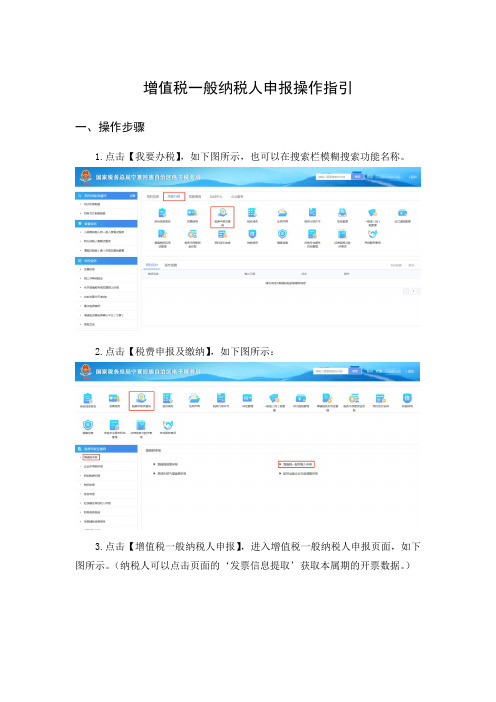
增值税一般纳税人申报操作指引一、操作步骤1.点击【我要办税】,如下图所示,也可以在搜索栏模糊搜索功能名称。
2.点击【税费申报及缴纳】,如下图所示:3.点击【增值税一般纳税人申报】,进入增值税一般纳税人申报页面,如下图所示。
(纳税人可以点击页面的‘发票信息提取’获取本属期的开票数据。
)点击‘确定’数据自动带到主表即附表的相应栏次。
检查提取数据是否准确,如果数据提取不准确,可以手动修改。
修改的时候进入对应的附表修改。
附表一为销项,附表二为进项。
4.点击主附表树,选择【增值税纳税申报表附表一(本期销售情况明细表)】5.进入附表一,如下图所示。
注意:只有税费种认定了对应的征收品目,才允许填写相应的栏次,税费种没有认定,则相应栏次置灰,不可填写。
计税方法分为‘一般计税方法计税’和‘简易计税方法计税’。
其中简易计税方法计税,应先进行一般纳税人简易办法征收认定,再填写相应的栏次,如果没有做该认定,会提示纳税人没有简易征收资格。
6.填写完成后回到主表,附表一数据会自动带到主表相应栏次,如下图所示:(如果填写的销售额比防伪税控实际开具发票的销售额小,则会触发比对异常)7.附表一填写完成后,打开附表二(本期进项税额明细表),如下图所示:本期认证相符的增值税专用发票在第35栏填写,填写完成后金额会自动带到第2栏,如下图所示:其中第7栏:代扣代缴税收缴款凭证的金额需要先填写【代扣代缴税收通用缴款书抵扣清单】附表,填写后数据自动带到第7栏。
8.进项税额转出部分如下图所示:纳税人根据本属期进项税额转出具体的项目对应填写即可。
其中‘上期留抵税额抵减欠税’为自动带出上期留抵抵欠的税额,不可修改,‘上期留抵税额退税’为自动带出上期留抵退税的税额,不可修改。
9.待抵扣进项税额只允许辅导期一般纳税人和出口退税企业填写,如果不是,不能填写。
10.不动产进项税额抵扣申报根据39号公告规定,自2019年4月1日起,《营业税改征增值税试点有关事项的规定》(财税〔2016〕36号印发)第一条第(四)项第1点、第二条第(一)项第1点停止执行,纳税人取得不动产或者不动产在建工程的进项税额不再分2年抵扣。
一般纳税人申报手册 (1)
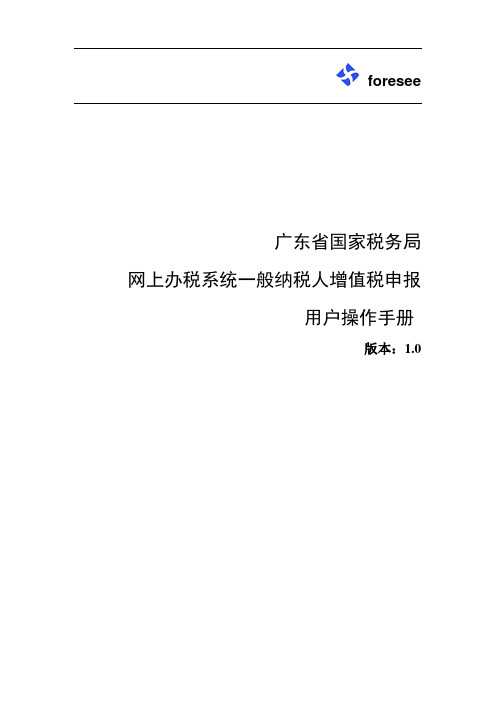
foresee广东省国家税务局网上办税系统一般纳税人增值税申报用户操作手册版本:1.0改版记录变更记录目录1.网上申报 (4)1.1一般纳税人增值税申报 (4)2.网上缴税 (13)3.打印报表 (14)4.结果查询 (15)4.1申报表查询 (15)4.2缴款情况查询 (18)4.3电子申报结果查询 (19)一般纳税人增值税申报操作手册1.网上申报多税种的在线申报。
该模块提供增值税(小规模增值税、原油天然气增值税)、个人所得税利息所得、消费税的网上申报功能。
1.1一般纳税人增值税申报1)点击“申报征收”菜单链接进入申报界面。
左边会显示该企业可以进行申报的税种。
选择一般纳税人增值税申报,点击按钮。
2)对于已认定为增值税一般纳税人,从2012年9月份登录网报后,根据《关于北京市等8省市营业税改征增值税试点增值税一般纳税人资格认定有关事项的公告》(国家税务总局公告2012年第38号)第二条规定,试点实施前已取得一般纳税人资格并兼有应税服务的试点纳税人,不需重新申请认定,由主管税务机关制作、送达《税务事项通知书》,告知纳税人。
如果纳税税未在网报签收通知书,网报系统会发送如下通知书并提示用户下载。
用户阅读后,点“签收”会提示用户下载PDF文件。
打开PDF文件如下图:3)系统弹出对话框:上传申报描述文件。
【上传说明】:一般纳税人上传申报文件分两步:1、“上传申报描述文件”,该文件与申报文件存放在同一位置,文件名为“RepFileInfo.Xml”;2、根据提示上传相应的申报文件。
4)选择申报描述文件,点击按钮,上传该文件。
5)上传申报描述文件成功后系统后自动跳转到“上传申报文件”界面。
【注意事项】:1、各个用户进入上传申报文件界面后所看到的上传文件种类会有所不同,用户只需根据系统给出的提示逐个进行选择。
2、如果文件名全部正确的话则可以点击按钮上传申报文件, 系统会弹出您此次申报所有报表名称供您确认,如下所示。
增值税一般纳税资格登记网上办理操作手册

增值税一般纳税人资格登记网上办理操作手册一、业务概述需要申请一般纳税人的企业,在网上发起申请,申请以后税务大厅进行受理,主管税务机关受理并审核通过后在线将《税务事项通知书》(登记通知)推送给纳税人。
二、业务前提1.纳税人登记状态为正常;2.存在增值税税种认定信息;3.增值税纳税人状态非一般纳税人或者辅导期一般纳税人;4.纳税人不存在相同类别未办结事项。
三、功能节点网上办税服务厅——我要办事——税务认定——增值税一般纳税人资格登记四、操作步骤登录网上办税服务厅,点击右侧“我要办事”中的“税务认定”菜单,点击“增值税一般纳税人资格登记”后的[办理]按钮,进入办理页面。
第一步:填写表单1. 系统会自动跳出“核算地址”、“纳税人类别”和“主营业务类别”。
其中,一般纳税人资格生效之日默认为“次月1日”。
注意:标*的项目为必填项目。
3. 填写完毕,点击[保存]按钮,保存本次已填写的内容。
点击[下一步]按钮提交当前数据并继续办理如仅保存未提交,则下次进入该表单时前次保存内容可选择回显自动带出,无需再次输入。
此业务要素化采集,无需上传资料,直接点击[下一步]按钮即可。
查看之前的填报内容,审核无误点击[签名]按钮。
插入CA证书,输入正确的CA密码,点击[确定]按钮继续操作。
击[确定]按钮继续操作。
第四步:确认提交。
查看已签名的表单,确认无误点击[提交]按钮提交。
注意:资料上传时,请在收到提交成功信息后再关闭浏览器。
若提示“上传附列资料未完整”,请重新提交。
如果上传时间较长,请耐心等待。
资料提交成功,点击[确定]按钮返回事项列表。
提交成功的事项可以在“事项进度”中进行查询受理状态。
点击“文书号”可以查询详细情况。
网上申报操作说明

网上申报操作说明第1章网上申报增值税报表功能介绍如何进入网上申报增值税报表模块打开浏览器,打开网上申报登录界面,输入【纳税人识别号】、【登录密码】,点击【登录】按钮;登录成功后,点击菜单【填写报表】->【增值税申报表】,可进入增值税报表填写列表页面;另外,点击菜单【填写报表】->【防洪保安费】->【防洪保安费申报表(一)】,可进入防洪保安费一报表填写页面。
数据填写介绍数据填写包括:数据初始化操作、新增操作、更改操作、删除操作。
数据初始化操作:部分报表存在数据初始化操作,该操作不需用户参与,在报表页面打开时系统自动完成。
新增操作:报表未填写时,执行保存操作,新增一条报表记录。
更改操作:报表已填写时,执行保存操作,修改已存在的报表记录。
删除操作:报表已填写时,执行删除操作,删除已存在的报表记录。
数据申报介绍报表数据申报:用户填写所有必填报表后,可以将数据提交,进行申报;该申报是实时入库、实时开票、实时反馈。
其中,增值税一般纳税人一次性报送增值税主表、附表一、附表二、固定资产表四张报表,小规模纳税人报送增值税小规模申报表,另防洪保安费(一)单独申报。
目前的申报功能不进行实时扣款,会在特定的时间在后台自动扣除,申报结果信息中有类似“联网扣款开关:关闭”的字样。
申报结果查询介绍增值税申报结果查询:列出一段时间内用户已填写报送的所有增值税报表。
查询结果明细列表:列出某属期内已填写的所有增值税报表。
导出打印功能介绍针对纳税人经常反映的增值税报表打印问题,本次更新特添加了报表导出功能,目前该功能只支持增值税相关报表,不支持类似于财务报表的其它报表。
第2章网上申报增值税报表填报模块使用方法报表列表该列表中列出的是纳税人当前属期所需填写的报表信息。
登录成功后,点击菜单【填写报表】->【增值税申报表】,可进入增值税报表列表页面。
该页面会显示当前属期,申报有效期起止,纳税人资格等信息。
如果纳税人资格是一般纳税人,该页面如下图所示:如果纳税人资格为小规模纳税人,该页面如下图所示:如果纳税人资格为一般纳税人,并且期初未缴税额为负数,则该页面如下图所示:进入该页面之前,系统会对纳税人的信息进行检查,如果检查不通过,则可能会弹出以下提示:检查纳税人的状态:判断是否需要申报增值税:没有找到当期的增值税申报期限信息:系统出现错误:新增操作1、点击列表页面上列出的相关报表名称链接,进入该报表的填写页面。
增值税一般纳税人企业电子报税管理系统操作

进项数据管理:手工录入防伪税控增值税专用发票1、双击企业电子报税管理系统2、进行登录输入系统密码3、选择确定进入当前系统日4、登录成功后进入系统的操作界面5、点击所选择的进项发票管理6、再选择进项发票管理的明细:点击〈防伪税控进项专用发票管理〉7、进入防伪税控进项专用发票管理:点菜单栏的“新增”出现新增报表,再录入进项发票数据内容8、若系统弹出些提示时,必须返回到纳税申报栏把前月份完税9、进入纳税申报栏里点击申报主界面完税10、选择完税11、确定前月份完税处理12、完税后退出界面13、返回到进项票管理栏点击新增14、在新增里录入进项发票的数据:发票代码、发票日期、发票号码、发票属性、发票密文、发票金额与税额、销方纳税登记号15、把进项发票的6项数据输完后,必须先保存再审核注:(1)在输入发票密文时,系统自动会校验发票输入的正确性(2)可以直接输入发票的金额和税额,可以不输入明细(3)发票的抵扣月份自动默认为当前报税月份,企业可以修改为后续月份再抵扣(4)金额和税额的小数点后面只保留两位数,如果输入了明细的发票最后发现出现小数点差异,直接修改发票的金额和税额16、确认审核所录入的进项票数据17、点击进项发票管理栏选:“待认证进项专用发票导出”-18、点击“待认证进项专用发票导出”后,选择录入日期,再确定。
注:选择发票录入日期,指的是录入日期而不是开票日期19、看到所录入的进项票明细后,再选择导出文件方式,一般选择“写网上认证文件”20、选盘保存生成的文件21、确定生成文件保存22、查看系统所导出的进项文件23、完成导出文件后,打开国税网登录企业证书24、输入企业证书PIN码登录,在登录前必须把类似U盘的数字证书插入电脑主机25、登录成功后,将会看到企业编码与纳税识别号26、点击国税网的发票认证栏,再点“网上认证”上传系统所导出的进项文件27、把系统所导出的进项文件上传认证28、上传进项文件后,必须到认证下载区查收结果和认证通知书29.进行所属年月认证查询30.查询进项认证通过清单31.下载认证结果与认证结果通知书32.下载所属年月认证结果33.下载认证结果34.选盘下载35.下载所属年月认证结果通知书36.审核通知书数据下载37.选盘下载保存认证结果通知书38.打印所下载的认证通知书39.打印认证结果清单。
网上申报操作手册(金三正式版)_20160105
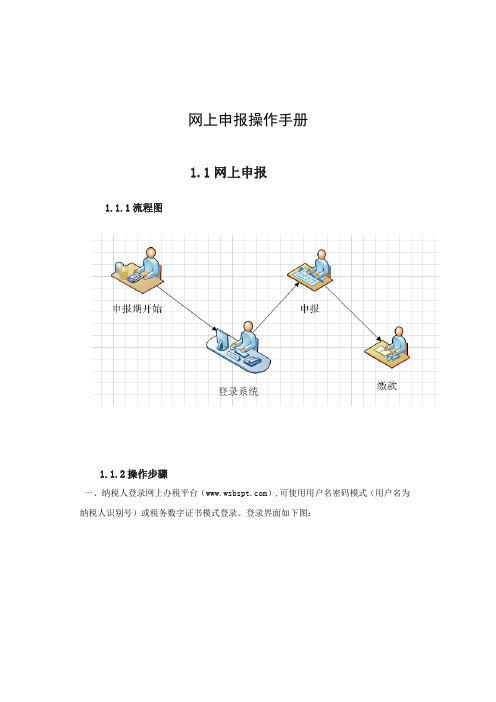
网上申报操作手册1.1网上申报1.1.1流程图1.1.2操作步骤一、纳税人登录网上办税平台(),可使用用户名密码模式(用户名为纳税人识别号)或税务数字证书模式登录。
登录界面如下图:网上办税平台提供三种登录方式,即“税务数字证书”、“用户名登录”、“无纳税人识别号”等登录方式。
如密码错误可以使用右上角的“忘记密码”功能自助进行密码重置。
二、点击【申报纳税】——【申报纳税】即可登录申报页面:如点击此处无法进入网上申报页面,请按报错页面上的提示下载安装“小助手”,报错页面如下图:成功后,截图如下,点击【登陆】即可:三、操作说明1、纳税申报点击【纳税申报】下对应的申报项目,即可进行相应税费申报工作。
下面以增值税一般纳税人申报表为例,展示下网上申报的过程:点击【纳税申报】——【增值税申报表(营改增)】,系统会给出如下图的提示信息:此提示信息为提醒纳税人按时按规定报送财务报表,无需报送财务报表或已按时申报的可以忽略,点击【确认】进入申报页面:纳税人根据当期实际业务发生情况与登记信息,填写主表与相应的附表。
正确填写相关信息后点击页面上方的【网上申报】按钮,进入申报确认界面:确认相应信息无误后,点击【确认】按钮,正式向税局提交申报信息。
税局服务器处理完成后系统返回成功提醒信息,如下图:如失败系统会给出申报失败的提示信息,纳税人修改相应的错误后重新提交申报。
申报成功后点击【确认】按钮进行扣款提示界面:点击【确认】,即进行开票扣款,点击【取消】,则不进行开票扣款。
点击【取消】后,我们可以返回【更新企业申报状态】页面进行扣款操作。
成功扣款后,可以在此处打印电子缴款凭证:2、海关缴款书比对只有一般纳税人才有此功能菜单➢数据采集菜单功能:纳税人填写申报抵扣的海关缴款书相关信息,并提交到稽核系统,操作界面如下图:操作步骤:点击系统左边的“数据采集”,即可进入如上图所示的界面,点击界面下方的“+”号即可增加填写栏次,填写好相应信息后点击左上方的“网上申报”,信息即可提交到稽核系统。
一般纳税人国税网上申报系统操作流程

优化税收服务
网上申报系统为纳税人提供了更 加便捷、高效的税收服务,提高 了纳税人的满意度和遵从度。
强化风险管理
通过网上申报系统,税务机关可 更加有效地进行风险评估和预警 ,防范和打击税收违法行为。
2024/1/28
5
02
申报前准备工作
2024/1/28
6
确认纳税人资格
2024/1/28
一般纳税人资格
2024/1/28
开户许可证
确保企业已在银行开立基 本账户,并取得开户许可
证。
发票和抵扣凭证
整理好当期的所有发票和 抵扣凭证,确保信息准确
无误。
8
了解申报流程和要求
申报要求
了解申报表填写的要求和注意事 项,确保填写正确无误。
联系方式
记录好税务机关的联系方式和地 址,以便在申报过程中遇到问题 及时咨询和解决。
获取受理回执
成功提交后,系统会生成受理回执,包 含申报表的受理编号、受理时间等信息 ,建议打印或保存该回执备查。
02
2024/1/28
03
关注后续通知
留意国税局后续可能通过系统或短信 等方式发送的通知,及时了解申报表 的受理和审核情况。
21
06
申报后事项处理
2024/1/28
22
打印申报表并盖章
25
感谢您的观看
THANKS
2024/1/28
26
03 02
16
核对数据并保存
2024/1/28
01
在提交申报前,要仔细核对各项数据,确保数据的 准确性和完整性。
02
如果发现数据有误,要及时进行修改并重新核对。
03
确认数据无误后,点击保存按钮,将申报表保存到 系统中。
一般上海纳税人增值税申报操作流程

一般上海纳税人增值税申报操作流程
一、登录税务局网站
1.打开浏览器访问上海国家税务局网站
2.输入纳税人识别号和密码
3.进入增值税申报页面
二、选择申报表
1.选择增值税一般纳税人申报表
2.确认申报周期(月度或季度)
三、填写申报表
1.填写销售额
(1)销售额主表
(2)销项税额明细表
2.填写进项税额
(1)进项税额明细表
(2)进项税额结构明细表
3.填写其他应税项目明细
四、核对申报信息
1.检查各项数据的准确性和完整性
2.确认无误后提交申报表
五、确认提交
1.确认申报表中的数据无误
2.确认提交申报表至税务局
六、生成申报表
1.系统生成电子申报表
2.下载并保存申报表
七、缴纳税款
1.根据申报表中的应纳税额生成缴款通知书
2.选择缴款方式并按时缴纳税款
八、查验申报结果
1.登录税务局网站查询申报结果
2.确认申报结果并保存相关记录。
一般纳税人电子申报操作流程
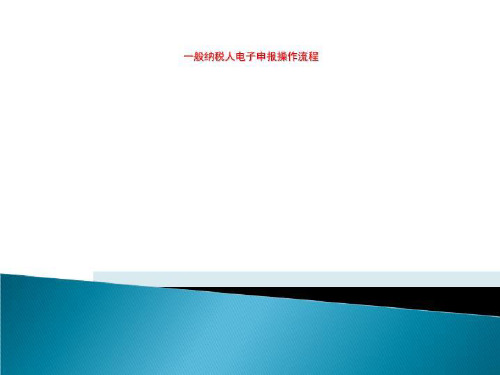
二、增值税申报
在本系统软件中一共包含三种税种:增 值税、所得税及消费税。本次已增值税为 主,为大家介绍一下。
初次使用本软件时ห้องสมุดไป่ตู้报说明
• 若是每一次使用本软件,则还需要录入上一税期申报主表 上的数据,若是1月份第一次使用本软件,申报税期为12 月份,则需将11月税期的数据录入到主表上。如11月为空 表,也要打开主表,把空表进行保存一下。
1、填写所要申报的报表点击菜单中项中“系统管理”下的“信 息管理”项。
2、在信息管理中选“申报方式设置”。在设置同时选择“介质 申报方式,后点击“保存修改”保存设置后点“退出”按钮退出 设置界面。
3、点击工具栏中的“申报”按钮进入申报向导。如下图:
3、点击工具栏中的“申报”按钮进入申报向导。
3、点击工具栏中的“申报”按钮进入申报向导。如下图:
• 增值税运输发票抵扣清单与海关完税凭证抵扣清单是在前 面的税种税期设置中可以调出来的。如下图
• 注:每张报表录入完成后,一定要点保存
申报方式
本软件提共介质申报和网上申报两种方式
1.介质申报
2. 网上申报
操作方法
“介质申报”申报方式具体软件操作方法
现在本地区主要使用申报方式。它是通过企业端软件来完成报表录入,在 到当地税务大厅用介质申报(介质这里指的是U盘或是软盘,但现在几乎都用U 盘报税)
4、在申报向导中点击“审核”按钮开始报表审核。
3、点击工具栏中的“申报”按钮进入申报向导。如下图:
5、出现审核结果后点击“确定”。
3、点击工具栏中的“申报”按钮进入申报向导。如下图:
6、审核成功后点击“申报”按钮。
7、注意先要选择介质导出路径
宁波网上办税服务厅简易操作手册-新版增值税一般纳税人申报 v1.0
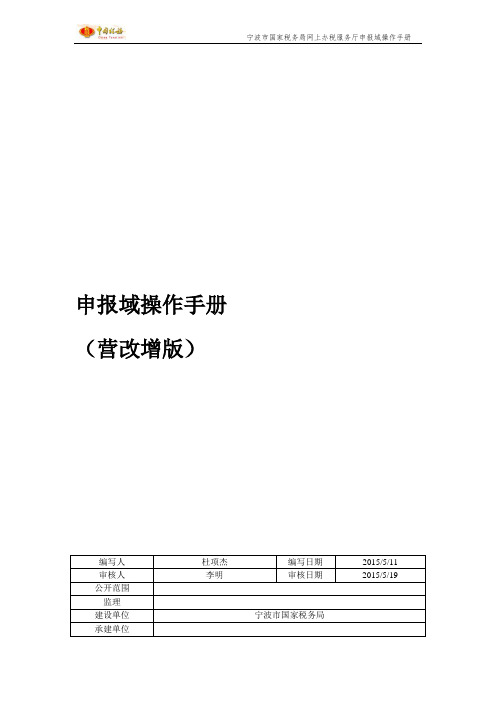
申报域操作手册(营改增版)目录第1章申报域 (1)1一般纳税人申报 (2)1.1 一般纳税人申报 (2)1.1.1 概述 (2)1.1.2 工作流 (2)1.1.3 操作路径 (2)1.1.4 操作步骤 (2)1.1.5 关联业务 (4)1.1.6 友情提示 (4)第1章申报域纳税申报业务是指纳税人根据税收法律法规的有关规定依法履行纳税义务,按照税收法律的规定向税务机关提交纳税事项的书面报告,税务机关受理纳税人申报的过程。
它既是纳税人履行纳税义务的法定程序,又是纳税人承担法律责任、税务机关开具完税凭证的依据。
通过纳税申报管理可以确认纳税人是否全面、及时、准确履行了纳税申报义务,是税务机关税收管理信息的重要来源。
1一般纳税人申报1.1 一般纳税人申报1.1.1 概述1.1.1.1功能概述适用于增值税一般纳税人月度申报增值税时使用。
1.1.1.2 新旧系统业务处理差异1)填写方式为在线申报,2)逾期申报、上期未申报校验在申报的时候做拦截,初始化页面不做拦截。
4)必须报送财务报表暂未做强制监控3)暂只能查询到申报结果,无申报表查询及报表打印。
1.1.2工作流点击“新版一般纳税人申报”→填写申报→打印回执单1.1.3操作路径【主页面】—【新版一般纳税人申报(在线)】1.1.4操作步骤第一步:进入主页面,找到【新版一般纳税人申报(在线)】模块。
第二步:点击该模块,进入申报页面,会有表单填写相关的提示信息。
点击页面左上角导航栏可以查看不同的表,鼠标移上去后显示具体页签信息。
第三步:填写数据,如果输入数据有误,会有错误提示信息。
第四步:确保数据正确,无错误提示信息,点击【提交】按钮,进行申报。
第五步:申报成功,返回信息。
1.1.5关联业务登录1.1.6友情提示1)目前有3中错误提示方式:a、表格红框,表示该格数据有误b、气泡,当鼠标移动至红框中时,会显示具体的提示信息,当鼠标移出红框表格或点击表格时,提示气泡消失c、弹出框提示,主要是申报提交后返回的错误提示2)点击“提交”会将所有报表一次性提交给系统。
- 1、下载文档前请自行甄别文档内容的完整性,平台不提供额外的编辑、内容补充、找答案等附加服务。
- 2、"仅部分预览"的文档,不可在线预览部分如存在完整性等问题,可反馈申请退款(可完整预览的文档不适用该条件!)。
- 3、如文档侵犯您的权益,请联系客服反馈,我们会尽快为您处理(人工客服工作时间:9:00-18:30)。
增值税一般纳税人网络申报操作手册
(二)
云南省国家税务局
第五章海关缴款书“先比对后抵扣” (3)
5.1建立《海关完税凭证抵扣清单》 (3)
5.2录入《海关完税凭证抵扣清单》 (5)
5.3上传《海关完税凭证抵扣清单》 (9)
5.4稽核结果确认 (12)
5.4.1征期第一天自动生成《稽核结果通知书》 (12)
5.4.2征期第一天未批量生成《稽核结果通知书》 (15)
5.4.3征期结束前2天批量生成《稽核结果通知书》 (15)
5.4.4本月无《稽核结果通知书》 (16)
5.4.5申报抵扣 (16)
第六章网络申报的常见问题 (17)
6.1常见问题 (17)
6.2注意事项 (18)
第七章网络认证 (18)
7.1前置条件 (18)
7.2流程及操作说明 (19)
7.2.1 安装软件 (19)
7.2.2 新增纳税人 (20)
7.2.3 登录 (21)
7.2.4 系统向导配置 (22)
7.2.5 发票采集认证步骤 (27)
7.2.6 打印通知书 (29)
7.3常见问题 (31)
附录一:《增值税纳税申报表(一般纳税人适用)》及其附列资料填写说明 (34)
附录二《国家税务总局海关总署关于实行海关进口增值税专用缴款书“先比对后抵扣”管理办法有关问题的公告》 (52)
第五章海关缴款书“先比对后抵扣”
按照《国家税务总局海关总署关于实行海关进口增值税专用缴款书“先比对后抵扣”管理办法有关问题的公告》(详见附录二),自7月1日起全国将实施“先比对后抵扣”办法。
(1)自2013年7月16日起,一般纳税人可自缴款书开具之日起180天内实时在增值税网络申报中采集录入《海关完税凭证抵扣清单》,并向稽核系统上报。
(2)上报成功后可以打印和下载《海关进口增值税专用缴款书数据接收结果通知书》(包括通知书、校验通过数据、重复报送数据、未通过校验数据、逾期报送数据)。
(3)纳税人次月1日至纳税申报期结束前2天期间,通过网络申报系统确认和下载《稽核结果通知书》。
(4)纳税人在次月纳税申报期结束内,根据《稽核结果通知书》中的稽核相符结果和税务机关核查结果进行纳税申报和抵扣海关缴款书。
5.1建立《海关完税凭证抵扣清单》
第一步,在网络申报系统主界面右上角点击“新建”,如图所示。
第二步,在弹出的界面中,点击报表类型右边的小箭头,在出现的菜单中选择“海关完税凭证抵扣清单”并选择所属期,点击“建立”创建报表,如图所示。
此时,建立的“海关完税凭证抵扣清单”会出现在网络申报系统主界面中,如图所示。
5.2录入《海关完税凭证抵扣清单》
第一步,单击建立好的“海关完税凭证抵扣清单”,如图所示。
第二步,在出现的“海关完税凭证抵扣清单”报表中点击“增加记录”,如图所示。
第三步,依据取得的《海关缴款书》录入“专用缴款书号码”,“进口口岸名称”,“填发日期”和“税款金额”,核对无误后点击“确认增加”,如图所示。
注:“进口口岸代码”为系统自动带入。
第四步,在网页弹出的提示框中再次分别录入“专用缴款书号码”,“填发日期”,“税款金额”并确认。
如图所示。
若有多份《海关缴款书》,则按以上步骤重复录入多条信息。
若录入后发现录入有误,点击“编辑”可进行修改,如图所示。
修改完成后点击“确认编辑”,重复上图的操作完成修改流程。
如图所示。
若想删除录入的数据,则点击“删除”,在弹出的提示框中点击“确定”。
如图所示。
第五步,录入所有数据后点击右上角的“保存”按钮进行保存,如图所示。
5.3上传《海关完税凭证抵扣清单》
第一步,在网络申报系统主页面下的“海关完税凭证抵扣清单”栏目右方点击“上传”,并在弹出的提示框中点击“确定”,如图所示。
第二步,点击进入“海关完税凭证抵扣清单”页面,点击“上传结果查询下载”,并在弹出的提示框中点击“确定”,如图所示。
第三步,在弹出的提示框中点击“打开”,打开excel表格后可看到接收结果,点击下方的栏目可分别查看“通知书”,“检验通过数据”,“未通过校验数据”,“重复报送数据”和“逾期报送数据”等,如图所示。
注:1.纳税人取得海关缴款书第一联后,可实时录入和上传《海关完税证抵扣清单》,每月清单的录入和上传无次数限制。
2.自《海关缴款书》开具之日起180日内,纳税人应及时向主管税务机关实时报送《海关完税凭证抵扣清单》(第一联电子数据),申请稽核比对,逾期不能正常采集上传并不得抵扣。
3.若纳税人当期有比对结果为滞留的缴款书,应在1日至征期结束2天前进行稽核结果确认操作;但一经确认,滞留的缴款书在本申报期内不能抵扣,待下期稽核结果为相符后方能抵扣。
若超过征期结束前2天未确认,系统将自动生成《稽核结果通知书》,纳税人必须在纳税申报期内完成申报和抵扣。
4.请纳税人于收到《稽核结果通知书》的当月进行纳税申报和抵扣,逾期不得抵扣。
5.对于稽核比对结果为不符、缺联的海关缴款书,纳税人应在收到主管税务机关书面通知的次月申报期内申报抵扣,逾期的其进项税额不予抵扣。
5.4稽核结果确认
税务机关于每月纳税申报期第1天至结束前2天内,向纳税人提供上月稽核比对结果,纳税人可在网络申报系统内查询。
注意,每月只下发一次稽核结果。
《稽核结果通知书》的发放分为以下四类情况,请纳税人参照具体情况操作。
5.4.1征期第一天自动生成《稽核结果通知书》
若本纳税人的比对结果无“滞留”,都为“相符”、“不符”、“缺联”、“重号”的,征期第一天将会自动批量生成《稽核结果通知书》(包含:通知书、稽核相符、留待继续比对、稽核异常)。
操作如下:
第一步,进入“海关完税凭证抵扣清单”页面,点击“查询稽核结果通知书”,如图所示。
第二步,在弹出的页面中选择稽核月份,并点击“查询”,如图所示。
注:选择稽核月份时,请选择好年份月份后点击任意日期,勿点击“清除。
